
Solid-State sa pomaly pohony, ale s istotou prekonaním z HDD trhu, hoci sa používajú hlavne ako disky v rámci systému a softvéru, ktorý vyžaduje rýchly prístup k súborom. Niekedy majiteľom nového SSD je zariadenie môže čeliť - počítač BIOS alebo notebook nechce rozpoznať disk. Dnes sa budeme zaoberať, prečo sa to stane, a ako možno problém vyriešiť.
Prečo BIOS nevidí SSD
Najčastejšie sa takýto problém vyskytuje kvôli nesprávnym nastaveniam používateľského nastavenia - na základnej doske bude potrebné znova nakonfigurovať. Nesmie byť vylúčené aj mechanické poruchy s doskou, káblom alebo jednotkou. Nakoniec, poplatok môže byť nekompatibilný s SSD. Zvážte riešenia každej príčiny.Metóda 1: Nastavenie parametrov systému BIOS
Najčastejším dôvodom, pre ktorý je pohon s pevným stavom nie je rozpoznaný do systému BIOS, nesprávny nastavenia: port SATA je vypnutý alebo pracujúci v nesprávnom režime, dátumové parametre sa začali kvôli odpojeniu batérie CMOS, kvôli pretaktovaniu dosky nesprávne. Metóda odstránenia týchto problémov je zrejmá - v systéme BIOS musíte zadať správne nastavenia. Vzhľadom k tomu, že možnosti vykonávania poplatku za mikroprogamam je dosť veľa, nebude možné ich zvážiť, a teda ako príklad použijeme UEFI výrobcu výrobcu GIGABYTE.
Správne nastavenie SATA
Moderné základné dosky podporujú viacero spôsobov prevádzky sériového portu ATA. Pre SSD je potrebné vybrať možnosť AHCI.

Nastavenie času a dátumu
Niekedy sa pozorovali problémy s rozpoznávaním diskov v dôsledku zlyhania času a dátumu. Mali by ste nastaviť aktuálne hodnoty týchto parametrov, pre ktoré vykonáte nasledovné:
- V systéme BIOS prejdite na kartu "System".
- Nájdite systémový dátum a systémové položky, ktoré určujú aktuálne indikátory dátumu a času.
- Uložte parametre na karte "Uložiť & Exit".
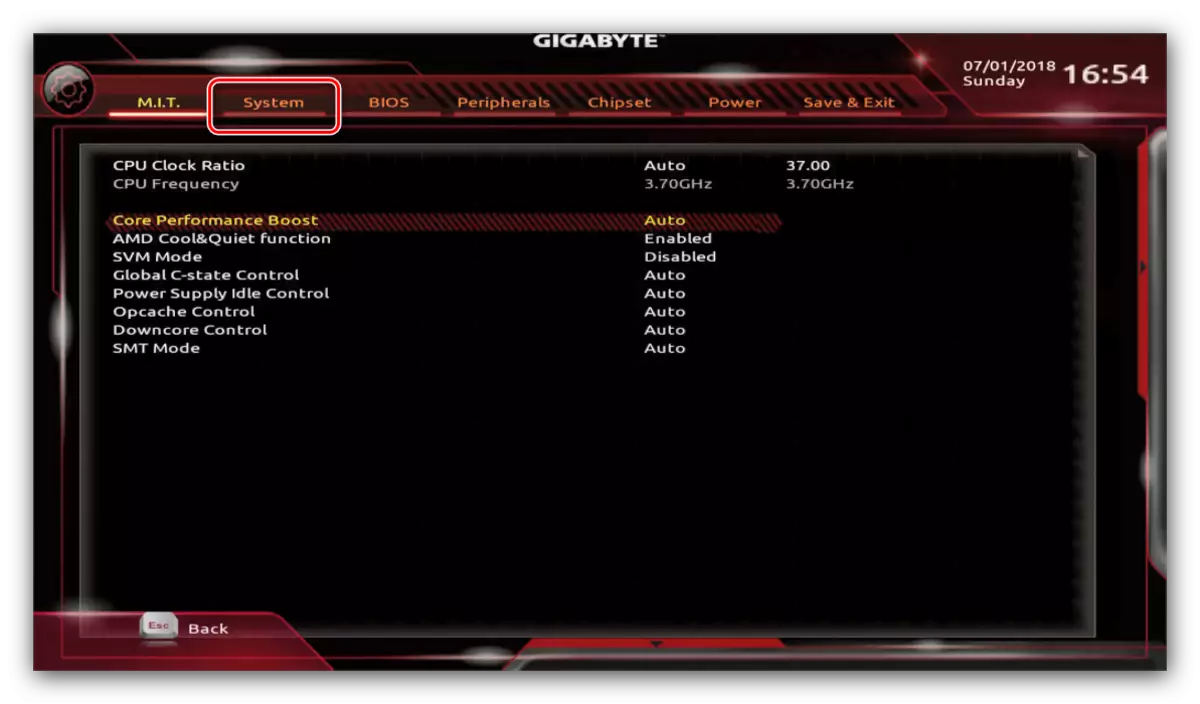

Metóda 2: Resetovanie nastavení systému BIOS
V zriedkavých prípadoch nemusí vstavaná karta reagovať na zadané nastavenia, alebo SSD bol pripojený k "Hot", ktorý sa neodporúča. Ak chcete vyriešiť problém, resetujte parametre mikroprogramu.
- Na niektorých moderných "motherboys" môžete nastavenia resetovať priamo z utility konfigurácie - jednoducho prejdite na kartu Uložiť a zavolajte na položku "Zaťaženie optimalizované predvolené" položky alebo s podobným významom v názve.

Metóda 3: Kontrola mechanického poškodenia
Najnepríjemnejší typ problémov, ktoré zasahujú do systému BIOS rozpoznať SSD, sú hardvérové chyby. Pre primárnu diagnostiku takýchto problémov postupujte takto:- Vytiahnite jednotku a pripojte sa k počítaču s naloženým operačným systémom pomocou špeciálneho adaptéra. Ak je SSD normálne určený, problém nie je v ňom presne.
- Skontrolujte kontakty na porte SSD, obidva konce kábla SATA a zodpovedajúci konektor na základnej doske. Niekedy dokonca aj najmenšie znečistenie alebo poškodenie miest môže viesť k ťažkostiam, takže by ste mali čistiť kontakty s odmasťovačom - benzínom alebo slabými alkoholmi.
- Ak je to možné, skontrolujte, či iní SSD funguje so základnou doskou. Stojí za to zvoliť pohony od iných výrobcov.
Je teda možné určiť, ktoré komponenty zväzku "FAIL-CABLE-SSD" zlyhali. Riešenie problému je zrejmé - nahradenie chybnej položky alebo prístup do servisného strediska.
Záver
Ako vidíte, BIOS nesmie rozpoznať SSD z mnohých dôvodov. Najčastejšie je to jednoducho softvérová porucha, ale nemôžete vylúčiť chybu hardvéru dosky, káblov alebo samotného jednotky.
